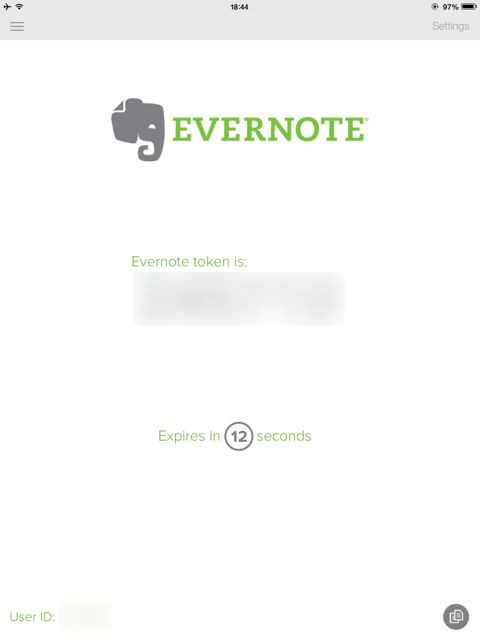セキュリティを向上させる2段階認証は Gmail などで導入されていますが、コード確認アプリのデータが消えてしまうと復旧に手間取ります。
今回ご紹介する Authy は、2段階認証のこうした弱点を克服できるアプリです。
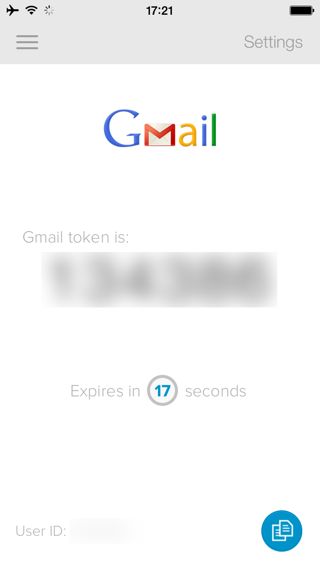
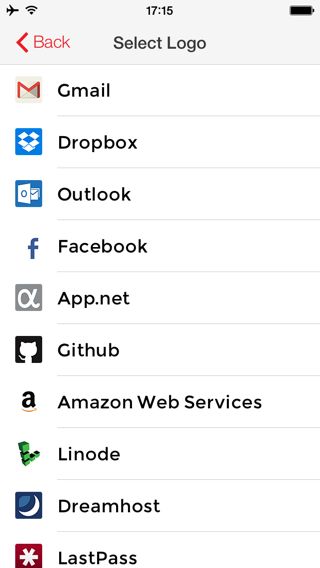
Authy は2段階認証のコードを確認できるだけでなく、コードの生成に必要な情報を暗号化した上でサーバに保存できます。
ですから、iPhone が壊れても電話番号とパスワードを覚えていれば、すぐに元の状態に戻せます。
さらに登録した、他の iPhone/iPad からもコードを確認でき、紛失時には同期を解除することもできます。
「2段階認証とは何か?」の解説はこちらの記事をどうぞ。
DropboxやGmailのセキュリティが向上する「2段階認証」とは?
初期設定を済ませる
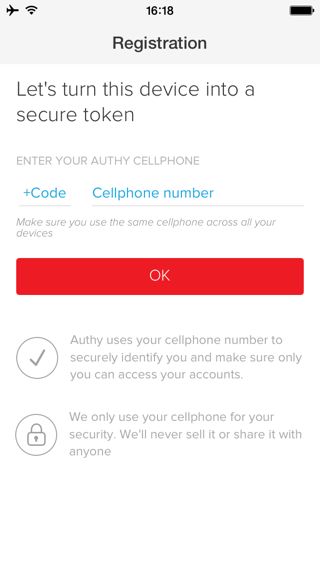
【+Code】では「Japan」あるいは「81」を選びます。
【Cellphone number】には最初の「0」を除いた電話番号を入力します。
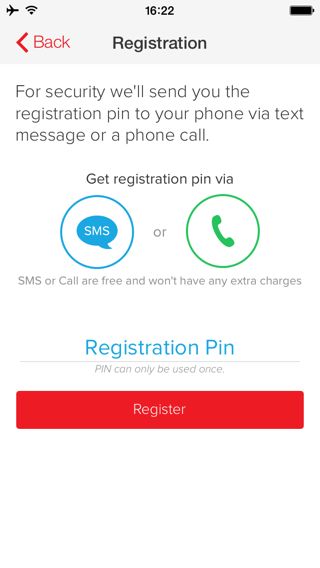
2段階認証のデータを登録する
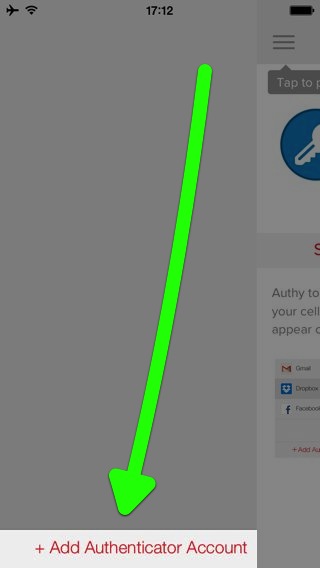
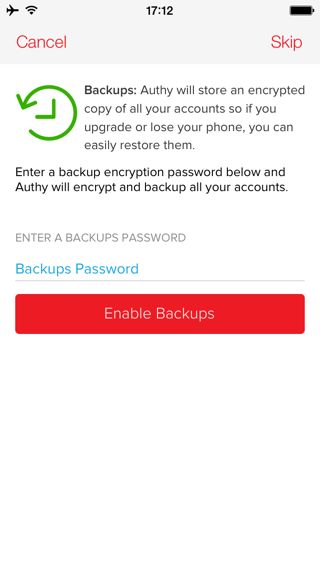
バックアップする場合は、暗号化したデータを復元する際に必要な Authy 用のパスワードを設定します。
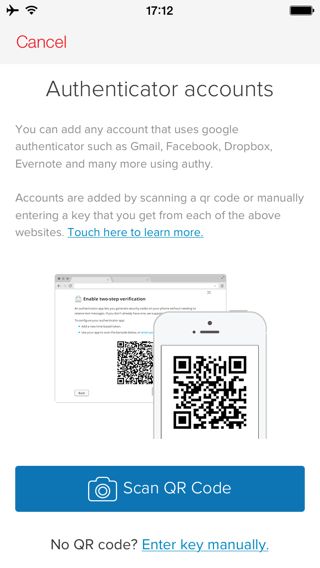
各サービスの2段階認証の設定方法はこちら。
Authy で表示されるロゴ・名称を変更できます。
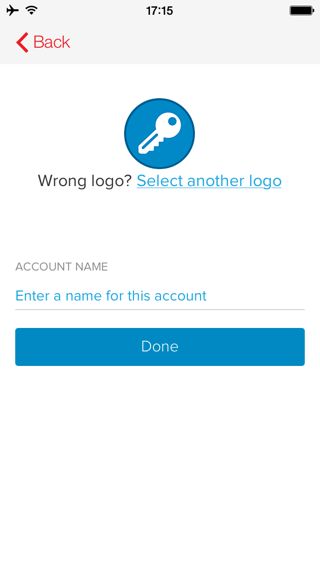
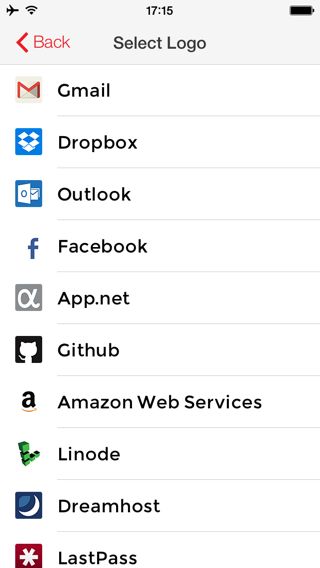
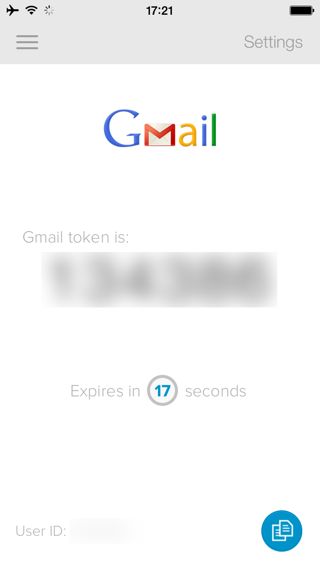
ウェブサービス側でコードが使えるものかを確認するため、試しにコードを入力する作業があります。
必ず Authy に表示されるコードが使えるものかを確かめましょう。
iPhoneが壊れた・iPhoneを無くした時は…
初期化した、あるいは新しい iPhone に Authy アプリをインストールします。
それから最初に Authy に登録した電話番号をアプリに入力すると、登録済みのメールアドレスに確認メールが届きます。
確認メールからアクセスを許可した後に SMS か通話による認証を行うと、これまでのデータを復元できます。
複数のデバイスからコードを確認する
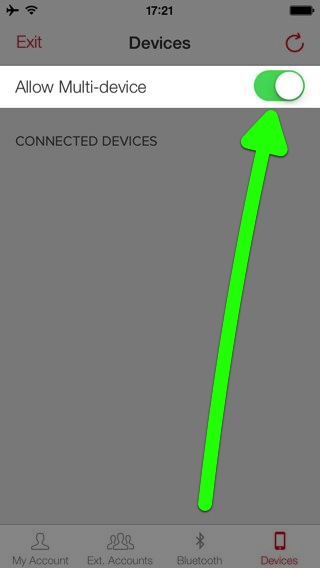
次に新しいデバイスで Authy の設定を行います。
左:Authy に登録した電話番号を入力して【Add Secondary Device】をタップ。
右:追加するデバイスの名前を決めます。
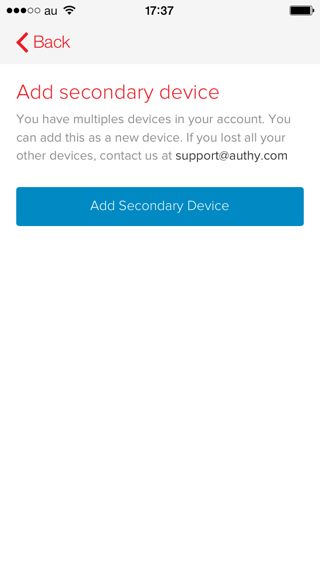
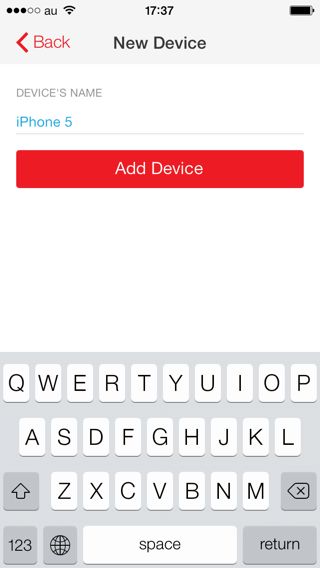
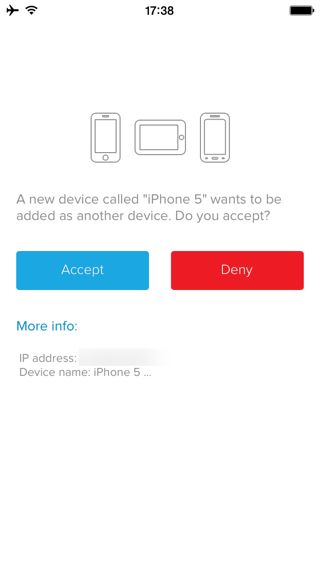
デバイス名・タイミングが合っているか・IP アドレスなどを確認し、問題がなければ【Allow】でアクセスを許可します。
新しいデバイスに戻り、暗号化したデータを復元するパスワードを入力すれば、2段階認証のコードが確認できるようになります。
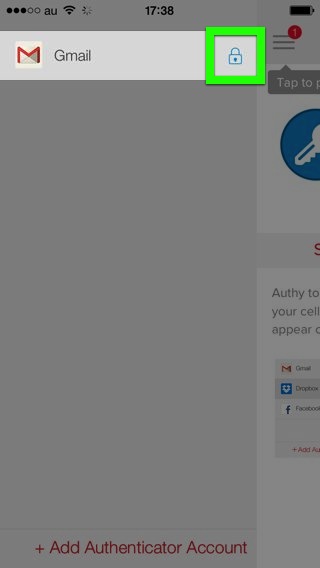
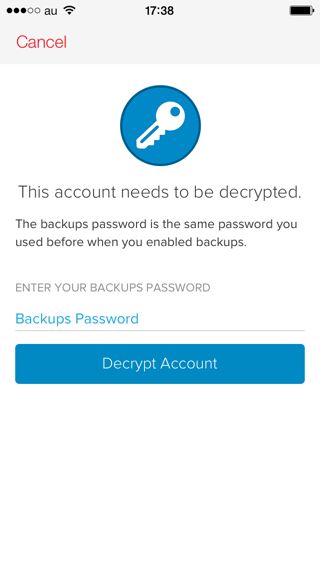
アプリをパスコードでロックする
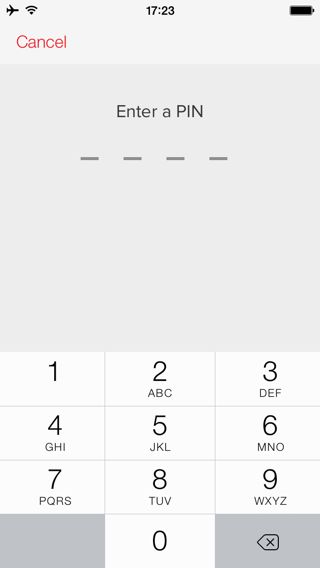
iPadでも使えます
Authy は iPad でも使えます。デザイン・機能は iPhone 版と同じで、2段階認証のデータを同期することもできます。
Authyにデータを預けても安全なのか?
サーバにデータを保存する「バックアップ機能」や、他のデバイスからでもコードを確認できる「同期機能」は便利ですが、果たして安全なのでしょうか?
不正アクセスされる可能性は 0% ではありませんが、その仕組みから考えると、そこまで危険なものではありません。
預けるデータは暗号化されている
アプリからサーバに預ける2段階認証のデータは暗号化されます。このデータは最初に設定するパスワードで守られています。
そのため、別のデバイスから初めて同期する際には、暗号化されたデータを復元できるパスワードが必要になります。
2段階認証のコードだけではログインできない
仮に暗号化を解除されても、2段階認証のコードとそれを利用するサービスが分かるだけ。
それぞれのウェブサービスにログインする際に必要なパスワードは保存・登録できないので、Authy のデータだけでは各ウェブサービスにログインできません。
バックアップコードは必ず保管しよう
Authy に何らかの不具合が発生して2段階認証のコードが正しく生成されなくなれば、2段階認証を行うウェブサービスにログインできなくなる恐れがあります。
2段階認証の設定時に発行される「バックアップコード」や「解除コード」を必ず保管しておきましょう。
| ・開発: Authy Inc. ・掲載時の価格: 無料 ・カテゴリ: ユーティリティ ・容量: 12.1 MB ・バージョン: 14.4 |